簡介
本文說明如何配置和使用圖形使用者介面(GUI)客戶端DbVisualizer來瀏覽思科客戶語音門戶(CVP)報告資料庫。
必要條件
思科建議您瞭解以下主題:
- Cisco CVP
- Informix資料庫
- Cisco CVP報告
採用元件
本文檔中的資訊基於以下軟體:
- DbVisualizer Free Client 10.0,在此處下載或
- Cisco CVP報告伺服器11.6
本文中的資訊是根據特定實驗室環境內的裝置所建立。文中使用到的所有裝置皆從已清除(預設)的組態來啟動。如果您的網路運作中,請確保您已瞭解任何指令可能造成的影響。
設定
安裝和配置DbVisualizer客戶端的步驟:
步驟1.下載並安裝DbVisualizer Client。它可以直接安裝在CVP報告伺服器或遠端主機上。
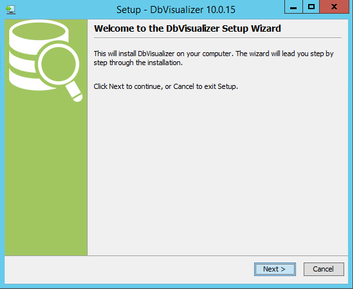
接受許可協定。
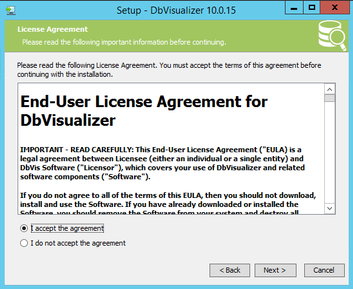
提供安裝位置。
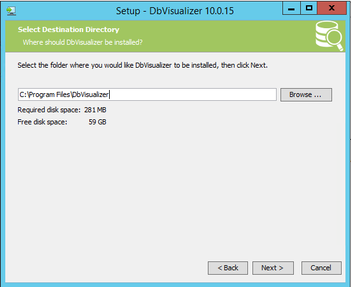
預設情況下支援的資料庫清單。Informix DB不在清單中,但您可以稍後匯入正確的JDBC驅動程式。
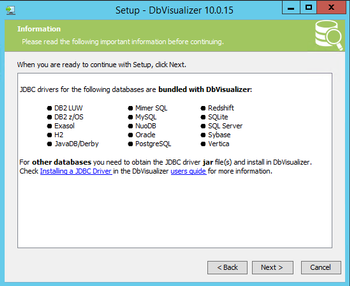

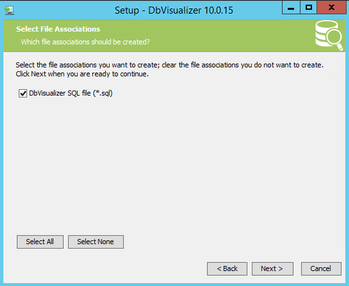

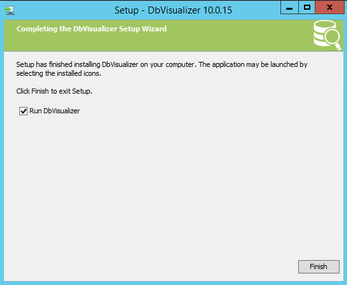
步驟2.新建與CVP Informix資料庫的連線。
第一次開啟DbVisualizer時,它會要求使用首選外觀。選中Remember my choice and don not ask at the start-up
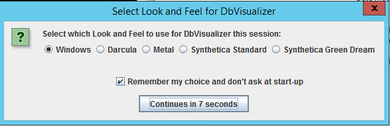
「新建連線嚮導」視窗。為連線指定一個名稱。
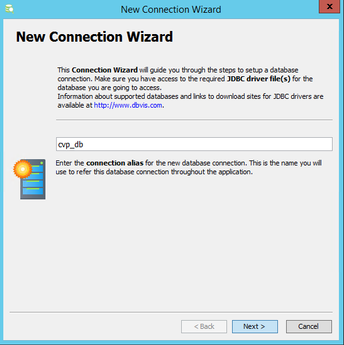
從清單中選擇Informix資料庫。
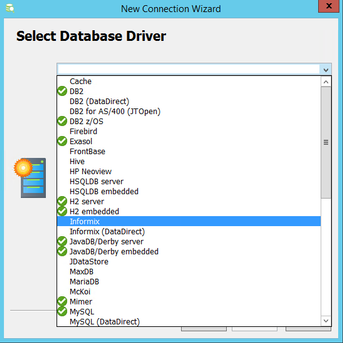
對於Informix資料庫,您需要提供驅動程式檔案。選擇載入驅動程式檔案
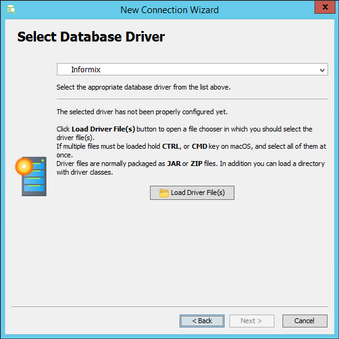
如果DbVisualizer Client直接安裝在CVP報告伺服器上,請從C:\Cisco\CVP\lib中找到ifxjdbc.jar檔案,否則從CVP報告伺服器複製驅動程式檔案。
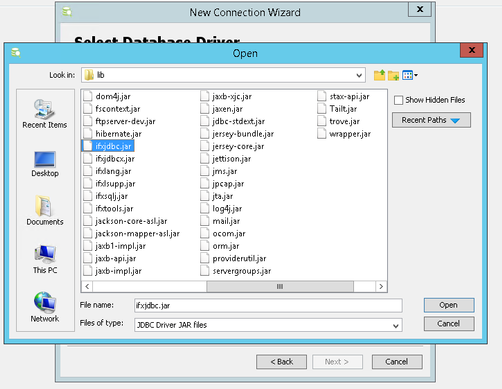
已成功上載驅動程式檔案。選擇Next。
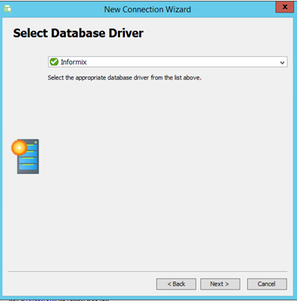
提供資料庫伺服器詳細資訊

選擇Ping Server,確保ping成功。然後選擇完成。

現在,您可以瀏覽資料庫並運行結構化查詢語言(SQL)查詢。
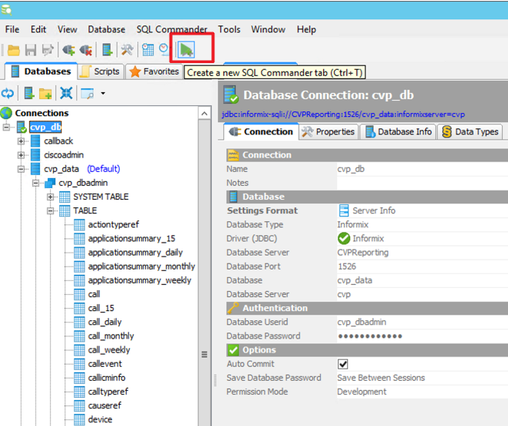
範例:
